
تشغيل ميزات إمكانية الوصول للأجهزة في iTunes على الكمبيوتر
يحتوي iPod، iPhone و iPad على ميزات إمكانية الوصول التي تسهل استخدام جهازك إذا كنت تعاني من إعاقة بصرية، سمعية، أو إعاقة حركية أخرى.
ميزات إمكانية الوصول التالية متوفرة على iPod touch (الجيل الثالث فما أحدث)، iPhone 3GS (فما أحدث)، وiPad
VoiceOver
تكبير/تصغير
عكس الألوان
صوت أحادي
نطق النص التلقائي
تعمل ميزات إمكانية الوصول هذه مع كافة التطبيقات التي تم تثبيتها مسبقًا على الأجهزة، كذلك العديد من التطبيقات التي يتم تنزيلها من App Store.
يتضمن iPod nano (الجيل السادس) أيضًا ميزات VoiceOver وأبيض على أسود والصوت الأحادي. ويتضمن iPod nano (الجيل الرابع أو الخامس) قوائم منطوقة.
ملاحظة: أجهزة iPod classic وiPod nano وiPod shuffle مدعومة عند استخدام iTunes على Windows 7 وWindows 8 وWindows 10.
تشغيل ميزات إمكانية الوصول
قم بتوصيل جهازك من الكمبيوتر الخاص بك.
في تطبيق iTunes
 على الـ PC، انقر على زر الجهاز بالقرب من الجزء العلوي الأيمن من نافذة iTunes.
على الـ PC، انقر على زر الجهاز بالقرب من الجزء العلوي الأيمن من نافذة iTunes.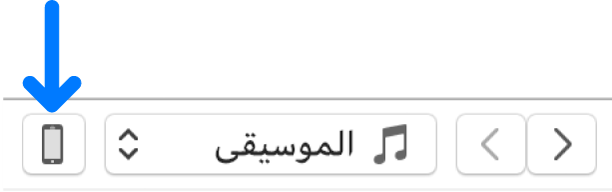
انقر على ملخص.
انقر على "تكوين الوصول" (أسفل الخيارات).
اختر ميزات تمكين الوصول التي تريد استخدامها، ثم انقر على "موافق".
يمكنك أيضا تشغيل أو إيقاف تشغيل ميزات تمكين الوصول بواسطة إعدادات تمكين الوصول في جهازك. لمزيد من المعلومات، أنظر المستندات التي أتت مع جهازك.
تشغيل القوائم المنطوقة الخاصة بـ iPod nano (الجيل الرابع أو الخامس)
يمكنك استخدام القوائم المنطوقة مع iPod nano (الجيل الرابع أو الخامس) لسماع المعلومات حول الأغنية المختارة، كالعنوان والفنان والألبوم.
قم بتوصيل جهازك من الكمبيوتر الخاص بك.
في تطبيق iTunes
 على الـ PC، انقر على زر الجهاز بالقرب من الجزء العلوي الأيمن من نافذة iTunes.
على الـ PC، انقر على زر الجهاز بالقرب من الجزء العلوي الأيمن من نافذة iTunes.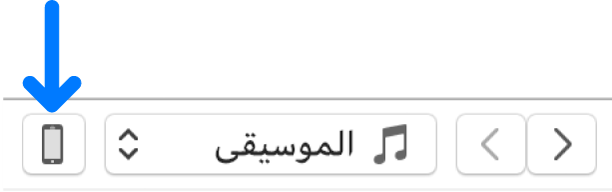
انقر على ملخص.
قم بتحديد "تمكين القوائم المنطوقة لإمكانية الوصول" أو "تمكين القوائم المنطوقة".
إذا كنت قد قمت بتشغيل الراوي على Microsoft، فسيكون هذا الخيار محددًا بالفعل.
انقر على ”تطبيق“.
عند تشغيل القوائم المنطوقة، يحتمل أن تستغرق مزامنة الـ iPod nano وقتًا أطول.
تثبيت حزمة VoiceOver وتمكين VoiceOver في جهاز iPod الخاص بك
يُسهّل VoiceOver التنقل عبر محتوياتك عن طريق التبليغ عن أسماء قوائم التشغيل والأغاني والمغنيين وغيرها. لسماع هذه البلاغات، عليك تثبيت رزمة VoiceOver وتمكين VoiceOver في iTunes.
ملاحظة: إذا كان لديك iPod nano (الجيل السادس)، فاتبع التعليمات الموجودة في "تشغيل ميزات إمكانية الوصول" أعلاه لتشغيل VoiceOver وميزات إمكانية الوصول الأخرى.
قم بتوصيل جهازك من الكمبيوتر الخاص بك.
في تطبيق iTunes
 على الـ PC، انقر على زر الجهاز بالقرب من الجزء العلوي الأيمن من نافذة iTunes.
على الـ PC، انقر على زر الجهاز بالقرب من الجزء العلوي الأيمن من نافذة iTunes.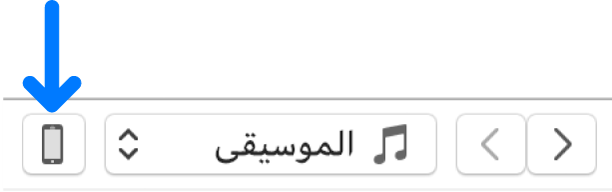
انقر على ملخص.
حدد "تمكين VoiceOver"، ثم انقر على "تطبيق".
اتبع التعليمات على الشاشة لتنزيل وتثبيت رزمة VoiceOver.
قم بتحديد إعدادات VoiceOver.
انقر على تطبيق لمزامنة الـ iPod مع iTunes.
عندما تنتهي المزامنة، يكون VoiceOver مشغلا.
تغيير إعدادات VoiceOver أو إيقاف تشغيل VoiceOver
قم بتوصيل جهازك من الكمبيوتر الخاص بك.
في تطبيق iTunes
 على الـ PC، انقر على زر الجهاز بالقرب من الجزء العلوي الأيمن من نافذة iTunes.
على الـ PC، انقر على زر الجهاز بالقرب من الجزء العلوي الأيمن من نافذة iTunes.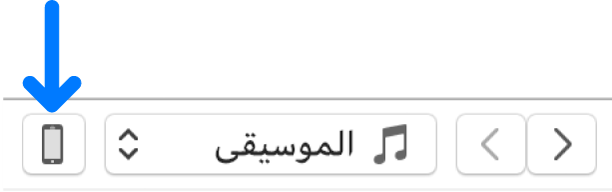
انقر على ملخص.
قم بتحديد إعدادات VoiceOver الجديدة. لإيقاف تشغيل VoiceOver، قم بإلغاء تحديد تمكين VoiceOver.
انقر على تطبيق لمزامنة الـ iPod مع iTunes.
عندما تنتهي المزامنة، يتم إيقاف تشغيل VoiceOver.